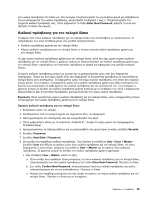Lenovo ThinkPad L530 (Greek) User Guide - Page 77
Ασφάλεια σκληρού δίσκου, Confirm New Password
 |
View all Lenovo ThinkPad L530 manuals
Add to My Manuals
Save this manual to your list of manuals |
Page 77 highlights
b Confirm New Password Enter. a Enter Current Password Enter. b Enter New Password Confirm New Password Enter. a Enter Current Password Enter. b Enter New Password και Confirm New Password Enter. Lenovo Lenovo 9 Setup Notice Enter 10 F10 Setup Confirmation Yes ThinkPad Setup UEFI BIOS ThinkPad. 1 SSD Power-on Password 54 55 2 UEFI BIOS security chip Trusted Platform Module (TPM security chip 60. Microsoft Windows 7 TPM. 3 SSD Microsoft Windows BitLocker Ultimate και Enterprise Windows 7 Windows BitLocker 60. 4 59

b. Στο πεδίο
Confirm New Password
, πληκτρολογήστε ξανά τον κωδικό πρόσβασης και πατήστε
το Enter.
•
Για να αλλάξετε έναν κωδικό πρόσβασης, κάντε τα ακόλουθα:
a.
Στο πεδίο
Enter Current Password
, πληκτρολογήστε τον τρέχοντα κωδικό πρόσβασης
εποπτεύοντος και πατήστε το Enter.
b. Στο πεδίο
Enter New Password
, πληκτρολογήστε το νέο κωδικό πρόσβασης εποπτεύοντος και,
στη συνέχεια, πληκτρολογήστε εκ νέου τον κωδικό πρόσβασης που μόλις πληκτρολογήσατε, για
να τον επιβεβαιώσετε στο πεδίο
Confirm New Password
. Πατήστε το Enter.
•
Για να καταργήσετε έναν κωδικό πρόσβασης, κάντε τα ακόλουθα:
a.
Στο πεδίο
Enter Current Password
, πληκτρολογήστε τον τρέχοντα κωδικό πρόσβασης
εποπτεύοντος και πατήστε το Enter.
b. Αφήστε κενά τα πεδία
Enter New Password
και
Confirm New Password
. Πατήστε το Enter.
Προσοχή:
Ίσως πρέπει να σημειώσετε τον κωδικό πρόσβασής σας και να τον φυλάξετε σε ένα ασφαλές
σημείο. Εάν ξεχάσετε τον κωδικό πρόσβασης εποπτεύοντος, η Lenovo δεν μπορεί να σας τον ακυρώσει.
Θα πρέπει να πάτε τον υπολογιστή σας σε ένα μεταπωλητή ή έναν εκπρόσωπο μάρκετινγκ της Lenovo
για να σας αντικαταστήσει την πλακέτα συστήματος. Θα πρέπει να έχετε μαζί σας την απόδειξη αγοράς
του υπολογιστή και θα χρεωθείτε για τα εξαρτήματα και την παροχή της υπηρεσίας αντικατάστασης.
9. Στο παράθυρο “Setup Notice” που εμφανίζεται, πατήστε το Enter για να συνεχίσετε.
10. Πατήστε το F10. Ανοίγει το παράθυρο “Setup Confirmation”. Επιλέξτε
Yes
, για να αποθηκεύσετε τις
αλλαγές της ρύθμισης παραμέτρων και να εξέλθετε.
Την επόμενη φορά που θα ανοίξετε το πρόγραμμα ThinkPad Setup, θα σας ζητηθεί να πληκτρολογήσετε τον
κωδικό πρόσβασης για να συνεχίσετε.
Ασφάλεια σκληρού δίσκου
Για την προστασία των κωδικών πρόσβασης από μη εξουσιοδοτημένες επιθέσεις ασφαλείας, έχουν
ενσωματωθεί οι πιο πρόσφατες τεχνολογίες και αλγόριθμοι στο UEFI BIOS και το σχεδιασμό υλικού των
φορητών υπολογιστών ThinkPad.
Για να μεγιστοποιήσετε την ασφάλεια, κάντε τα εξής:
1. Ορίστε έναν κωδικό πρόσβασης εκκίνησης καθώς και έναν κωδικό πρόσβασης σκληρού δίσκου για την
εσωτερική σας μονάδα SSD ή τη μονάδα σκληρού δίσκου. Ανατρέξτε στις διαδικασίες των ενοτήτων
“κωδικός πρόσβασης εκκίνησης (Power-on Password)” στη σελίδα 54 και “Κωδικοί πρόσβασης για τον
σκληρό δίσκο” στη σελίδα 55. Για ασφάλεια, συνιστάται η χρήση κωδικού πρόσβασης με περισσότερους
χαρακτήρες.
2. Για αξιόπιστη ασφάλεια για το UEFI BIOS, χρησιμοποιήστε το ολοκληρωμένο κύκλωμα ασφάλειας
(security chip) και μια εφαρμογή ασφαλείας σε συνδυασμό με μια δυνατότητα διαχείρισης μιας Trusted
Platform Module (TPM). Ανατρέξτε στην ενότητα “Ρύθμιση του ολοκληρωμένου κυκλώματος ασφάλειας
(security chip)” στη σελίδα 60.
Σημείωση:
Το λειτουργικό σύστημα Microsoft Windows 7 υποστηρίζει τη δυνατότητα διαχείρισης TPM.
3. Εάν στον υπολογιστή σας υπάρχει εγκατεστημένη μια κρυπτογραφημένη μονάδα σκληρού δίσκου
ή μια κρυπτογραφημένη μονάδα SSD, φροντίστε να προστατεύσετε τα περιεχόμενα της μνήμης
του υπολογιστή από μη εξουσιοδοτημένη πρόσβαση με τη χρήση λογισμικού κρυπτογράφησης
μονάδας δίσκου, όπως την Κρυπτογράφηση μονάδων δίσκου Microsoft Windows BitLocker
®
, η οποία
υποστηρίζεται στις εκδόσεις Ultimate και Enterprise του λειτουργικού συστήματος Windows 7. Βλ.
“Χρήση της Κρυπτογράφησης μονάδων δίσκου Windows BitLocker” στη σελίδα 60.
Κεφάλαιο 4. Ασφάλεια
59